如何在Windows10上自定义应用程序边框和阴影
在 Windows 上,您几乎可以在操作系统的整个生命周期中更改应用程序的外观。
然而,Redstone 5(将于 2018 年秋季发布的下一个 Windows 更新)的 Insider Preview 版本表明 Windows 会自动将所有应用程序边框的颜色更改为灰色。理论上它会更好地匹配新的阴影。
值得庆幸的是,您仍然可以覆盖这些默认设置并更改颜色。您甚至可以随意打开和关闭阴影。让我们仔细看看。
如何自定义应用程序边框和阴影
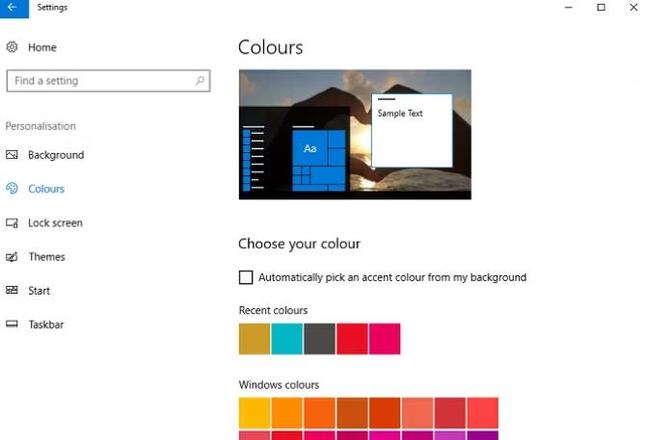
首先,我们将解释如何更改应用程序边框的颜色,然后我们将了解如何打开和关闭阴影。要更改颜色,请按照以下步骤操作:
- 打开“设置”应用程序。
- 单击个性化。
- 在左侧面板的菜单上,选择“颜色”。
- 您可以选择一种默认颜色,也可以单击“自定义颜色”并输入您自己的 RBG 或十六进制代码。
- 向下滚动至在以下表面上显示强调色。
- 标记标题栏旁边的复选框。
如果您想向应用程序窗口添加阴影,请按照下列步骤操作:
- 转至控制面板 > 系统和安全 > 系统 > 高级系统设置。
- 打开“高级”选项卡。
- 在“性能”部分中,单击“设置”。
- 单击“视觉效果”选项卡。
- 标记“自定义”旁边的复选框。
- 根据首选标记或取消标记在窗口下显示阴影旁边的复选框。
- 单击“应用”
- 单击“确定”完成。
请记住,自定义操作的最佳方法之一是使用您自己的主题。您可以为 Windows 选择浅色主题或为 Windows 选择深色主题。
以上是 如何在Windows10上自定义应用程序边框和阴影 的全部内容, 来源链接: utcz.com/dzbk/941075.html








